Según la compañía de alojamiento web que elija y el paquete que seleccione, cada uno de ustedes verá el límite máximo de carga de archivos en su página Media Uploader en WordPress. Para algunos es tan bajo como 2 MB, que claramente no es suficiente para archivos de medios como (audio / video). La mayoría de las imágenes tienen menos de 2 MB, por lo que está bien solo para imágenes. En este artículo, le mostraremos cómo aumentar el tamaño máximo de carga de archivos en WordPress.
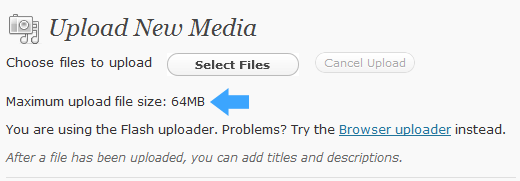
Nota: Este es un tutorial de nivel intermedio. Es posible que no funcione con algunos hosts compartidos, en cuyo caso deberá solicitar ayuda a su proveedor de servicios de hosting. Usamos HostGator, y son más que útiles cuando se trata de problemas como este.
1: archivo de funciones del tema
Hay casos en los que hemos visto que con solo agregar el siguiente código en el archivo de la función del tema, puede aumentar el tamaño de carga:
@ini_set ('upload_max_size', '64M');
@ini_set ('post_max_size', '64M');
@ini_set ('max_execution_time', '300');
2. Crear o editar un archivo PHP.INI existente
En la mayoría de los casos, si está en un host compartido, no verá un archivo php.ini en su directorio. Si no ve uno, cree un archivo llamado php.ini y cárguelo en la carpeta raíz. En ese archivo, agregue el siguiente código:
upload_max_filesize = 64M post_max_size = 64M max_execution_time = 300
Se informa que este método funciona para muchos usuarios. Recuerde si 64 no funciona. Pruebe 10MB (a veces ese trabajo).
3. Método htaccess
Algunas personas han intentado utilizar el método htaccess, donde al modificar el archivo .htaccess en el directorio raíz, puede aumentar el tamaño máximo de carga en WordPress. Abra o cree el archivo .htaccess en la carpeta raíz y agregue el siguiente código:
php_value upload_max_filesize 64M php_value post_max_size 64M php_value max_execution_time 300 php_value max_input_time 300
Una vez más, es importante que enfaticemos que si usted está en un paquete de alojamiento compartido, entonces estas técnicas pueden no funcionar. En ese caso, deberá ponerse en contacto con su proveedor de alojamiento web para aumentar el límite para usted. Algunos hosts rechazan por completo a sus usuarios. Recomendamos que use HostGator. Sus ayudantes son muy útiles en estas situaciones.



![WhatsApp sería destronado ante clásico rival que añadió increíbles funciones [FOTOS] – LaRepública.pe](https://www.condesi.pe/blog/wp-content/uploads/2019/10/nmprofetimg-28-218x150.png)




















